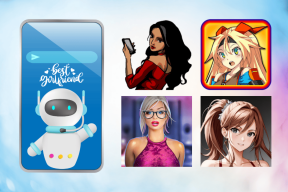IPhone और Android पर काम नहीं कर रहे 5G को ठीक करने के 9 तरीके
अनेक वस्तुओं का संग्रह / / April 03, 2023
5G तेज और सुगम मोबाइल इंटरनेट की दुनिया को उजागर करता है। हालांकि, जैसा कि हर नई तकनीक के साथ होता है, रास्ते में कुछ दिक्कतें आती हैं। यदि आप 5G नेटवर्क से कनेक्ट करने में असमर्थ हैं या 5G आपके iPhone और Android फोन पर काम नहीं कर रहा है, तो आप सही जगह पर आए हैं।

आपका iPhone या Android फ़ोन 5G से कनेक्ट नहीं होने के कई कारण हो सकते हैं। इस लेख में समस्या के पीछे के संभावित कारणों और उनके सही समाधान को शामिल किया जाएगा। तो, बिना देर किए, चलिए इसके साथ चलते हैं।
मैं 5G नेटवर्क से क्यों नहीं जुड़ सकता
इससे पहले कि हम पूरी तरह से समस्या निवारण मोड में जाएं, यह जांचना बुद्धिमानी है कि आपका क्षेत्र, वाहक और फ़ोन 5G का समर्थन करता है या नहीं। तो कौन सा iPhone और Android फोन 5G को सपोर्ट करता है?
क्या आपका फोन 5G नेटवर्क के अनुकूल है
Apple ने iPhone 12 से 5G सपोर्ट शामिल किया। और iPhone SE 2 (2020) को छोड़कर, प्रत्येक iPhone मॉडल 5G संगत है, यानी iPhone 12, 13 और 14 श्रृंखला के सभी मॉडल, साथ ही iPhone SE 3 (2022)।
एंड्रॉइड फोन के लिए, यह उतना सीधा नहीं है। 5G अनुकूलता की जांच के लिए आपको एक त्वरित युक्ति जांच (ऑनलाइन या ऑफलाइन) करनी होगी।
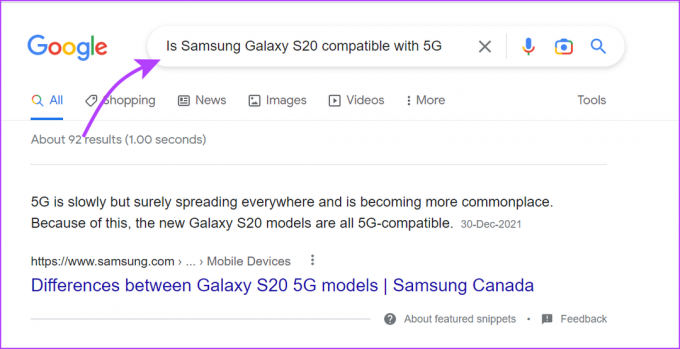
क्या आपके क्षेत्र में 5G सेवा सक्रिय है
अगला कदम यह सुनिश्चित करना है कि आपके स्थान पर 5G उपलब्ध है। जबकि देश में 5G रोलआउट पूरे जोरों पर हो सकता है, आपका क्षेत्र अभी भी वंचित हो सकता है।
आप इसे त्वरित Google खोज या चेक आउट से समझ सकते हैं Ookla का मददगार 5G ट्रैकिंग मैप.
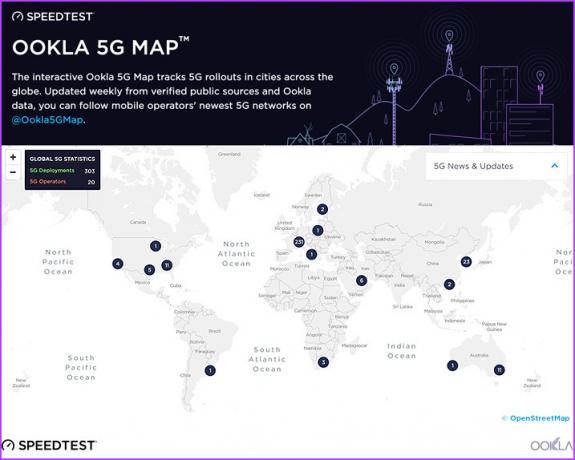
क्या आपका कैरियर, सिम और डेटा प्लान 5G को सपोर्ट करता है
यह उपरोक्त खंड के साथ सीधे संबंध में है। एक बार जब आप 5G स्थिति की जांच कर लेते हैं, तो सुनिश्चित करें कि आपका वाहक इसके लिए समर्थन प्रदान करता है। सबसे महत्वपूर्ण बात यह है कि दोबारा जांच लें कि आपका सिम और डेटा प्लान 5G संगत हैं।
ऐसा करने का सबसे आसान तरीका कैरियर सपोर्ट सेंटर को कॉल करना और इन चीजों पर स्पष्टता प्राप्त करना है।
अपने ओएस को अपडेट करें
किसी भी समस्या का निवारण करते समय, हम आमतौर पर सुझाव देते हैं ओएस अपडेट कीड़ों से छुटकारा पाने के लिए। हालांकि इस बार मकसद कुछ और ही है। वर्तमान में, सॉफ्टवेयर 5G सेवा प्रदाताओं के नेतृत्व का अनुसरण कर रहा है। और इसलिए, यह सुविधा दुनिया भर में उपलब्ध नहीं है।
जब भी कोई क्षेत्र 5G से संपन्न होता है, तो डेवलपर की ओर से 5G समर्थन को सक्षम करने के लिए एक अपडेट शेड्यूल किया जाता है। इसलिए, इससे पहले कि हम आगे बढ़ें, 5G अनुकूलता को अनलॉक करने के लिए OS को अपडेट करना बुद्धिमानी है।
- आईफोन के लिए: सेटिंग्स पर जाएं → सामान्य → सॉफ्टवेयर अपडेट → डाउनलोड करें और इंस्टॉल करें (यदि कोई अपडेट उपलब्ध है)।


- Android उपकरणों के लिए: सेटिंग्स पर जाएं → सॉफ्टवेयर अपडेट → डाउनलोड करें और इंस्टॉल करें → इसे खोजने दें। अब, उपलब्ध होने पर अपडेट डाउनलोड करें।
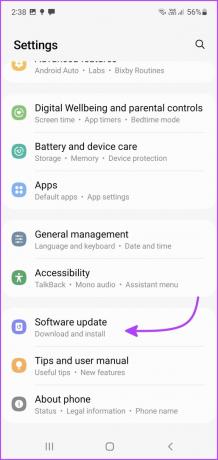
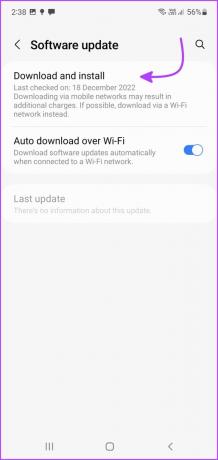
यदि आप उपरोक्त सभी पूर्वापेक्षाएँ पूरी करते हैं और फिर भी 5G नेटवर्क से कनेक्ट नहीं हो पा रहे हैं, तो नीचे दिए गए सुधारों पर जाएँ।
5G कैसे ठीक करें जो काम नहीं कर रहा है या स्मार्टफ़ोन पर नहीं दिख रहा है
अब जबकि हमने 5G अनुकूलता के लिए पूर्वापेक्षाओं की जाँच कर ली है, आइए जानें कि आपका 5G काम क्यों नहीं कर रहा है और इसे ठीक करें।
1. मेरा फ़ोन 5G के बजाय LTE क्यों कहता है?
यदि आप 5G रेंज में हैं और अभी भी LTE या 4G स्थिति में दिखाई दे रहे हैं, तो एक मौका हो सकता है कि आपके डिवाइस पर 5G अक्षम हो। तो, यहां बताया गया है कि कैसे 5G की जांच और चालू करें।
आईफोन पर
सेटिंग्स ऐप लॉन्च करें और सेल्युलर → सेल्युलर डेटा विकल्प → वॉयस और डेटा पर जाएं। यहां, सुनिश्चित करें कि 5G ऑन या 5G ऑटो का चयन किया गया है।

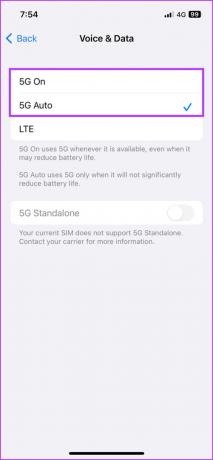
बैटरी की बचत के उद्देश्यों के लिए, यह सुझाव दिया जाता है कि हर समय 5G ऑटो का उपयोग करें या जब आप सीमा में न हों तो 5G को बंद कर दें। आप इस गाइड को भी पढ़ सकते हैं 5G सेटिंग और डेटा-सेविंग मोड प्रबंधित करें अधिक स्पष्टता के लिए।
Android फ़ोनों पर
स्टेप 1: सेटिंग्स → कनेक्शन या नेटवर्क और इंटरनेट पर जाएं।
चरण दो: मोबाइल नेटवर्क या सिम टैप करें।

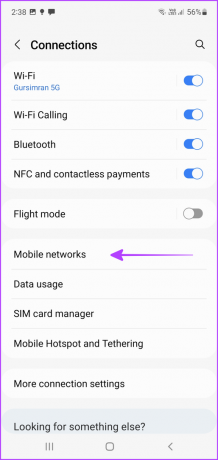
चरण 3: यहां, नेटवर्क मोड या पसंदीदा नेटवर्क प्रकार पर टैप करें।
चरण 4: 5G सक्षम करने के लिए ग्लोबल/ऑटो या 5G/LTE/3G/2G (ऑटो कनेक्ट) चुनें।
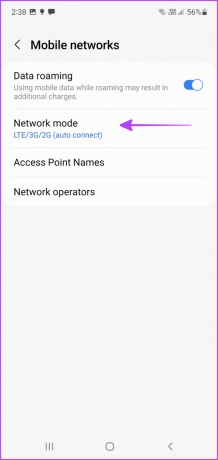
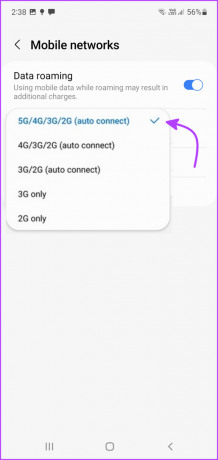
अब जब 5G चालू हो गया है, तो उम्मीद है कि आपको स्टेटस बार पर 5G आइकन दिखाई देगा। यदि नहीं, तो अगले चरण पर जाएँ।
2. अपने डेटा उपयोग की जाँच करें
यदि आपके 5G ने अचानक काम करना बंद कर दिया है, तो अपराधी आपके सेल्युलर प्लान की डेटा सीमा हो सकती है। आप डेटा उपयोग का मिलान कर सकते हैं और फिर उसके अनुसार उपाय कर सकते हैं।
आईफोन पर
स्टेप 1: सेटिंग्स लॉन्च करें और सेल्युलर/मोबाइल डेटा पर जाएं।
चरण दो: सेल्युलर/मोबाइल डेटा शीर्षक के अंतर्गत, आपको वर्तमान अवधि दिखाई देगी। यह आपके अब तक के डेटा उपयोग को दिखाएगा।
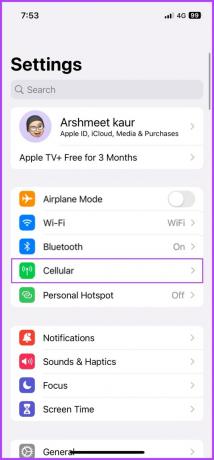
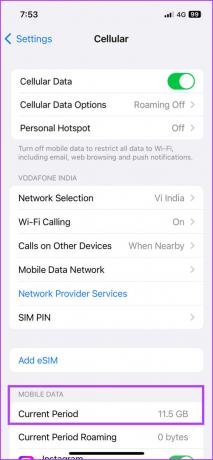
यह पुष्टि करने के लिए कि क्या यह समस्या है, इसे अपने सेल्युलर डेटा प्लान सीमा के साथ मिलान करें। यदि आवश्यक हो तो टॉप-अप प्राप्त करें, और भविष्य के संदर्भ के लिए, इन स्मार्ट तरीकों को देखें iPhone पर सेलुलर डेटा उपयोग सीमित करें.
Android फ़ोनों पर
स्टेप 1: सेटिंग में जाएं और उसके बाद कनेक्शंस पर जाएं।
चरण दो: डेटा उपयोग टैप करें।
चरण 3: यहां, मोबाइल डेटा उपयोग का चयन करें।

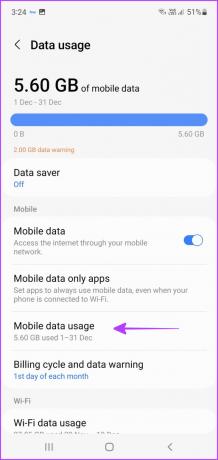
जांचें कि क्या आपने डेटा समाप्त कर लिया है या यदि अभी भी सांस लेने का कमरा है। साथ ही इसकी मदद लें Android पर सेल्युलर डेटा का चतुराई से उपयोग करने के लिए मार्गदर्शिका और सुनिश्चित करें कि आप कभी भी डेटा से बाहर न हों।
यदि 5G अभी भी Android या iPhone पर काम नहीं कर रहा है, तो अगले चरण पर जाएँ।
3. सुनिश्चित करें कि लो पावर मोड अक्षम है
IPhone 12 श्रृंखला सहित कुछ डिवाइस, लो पावर / पावर सेविंग मोड में 5G को अक्षम कर देते हैं। इसलिए, यदि आपका 5G काम नहीं कर रहा है, तो समस्या को ठीक करने के लिए बैटरी बचाने वाली सेटिंग्स को बंद करने का प्रयास करें।
-
आईफोन पर: कंट्रोल सेंटर खोलें और लो पावर मोड (यदि सक्रिय हो) को बंद कर दें।
- फेस आईडी वाला आईफोन: दाएं कोने से नीचे की ओर स्वाइप करें।
- Touch ID वाला iPhone: नीचे से ऊपर की ओर स्वाइप करें।
- एंड्रॉइड फोन पर: पूर्ण त्वरित सेटिंग्स पैनल तक पहुंचने के लिए होम स्क्रीन से दो बार नीचे स्वाइप करें, और सक्रिय होने पर पावर सेविंग मोड को अक्षम करें

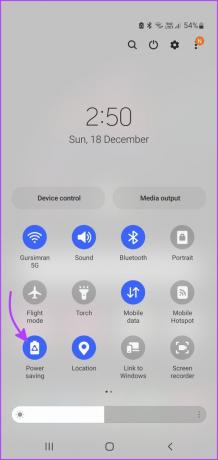
4. हवाई जहाज़ मोड को चालू और वापस बंद करें
नेटवर्क से संबंधित समस्याओं से निपटने के लिए जैसे कि फ़ोन 5G से कनेक्ट नहीं होगा, AirPlane Mode मदद कर सकता है। यह नेटवर्क कनेक्शन को पुनरारंभ करता है, उम्मीद है कि बग या त्रुटि के पीछे की सेटिंग्स को समाप्त कर देगा।
अपने iPhone या Android फ़ोन पर, नियंत्रण केंद्र खोलें/त्वरित सेटिंग्स पैनल. हवाई जहाज या उड़ान मोड चालू करें, कुछ सेकंड प्रतीक्षा करें और इसे बंद करने के लिए टैप करें।

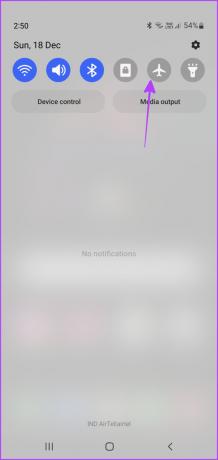
बख्शीश: परेशान न करें बनाम डू नॉट डिस्टर्ब के बीच का उद्देश्य, लाभ या अंतर नहीं जानते हैं। मौन वि. विमान मोड? के लिए इन विस्तृत गाइडों को देखें आई - फ़ोन और एंड्रॉइड फोन कुछ बेहतरीन जानकारियों के लिए।
5. अपने फ़ोन को पुनरारंभ करें
यदि आपकी नेटवर्क सेटिंग को पुनरारंभ करना काम नहीं करता है, तो फ़ोन को पुनरारंभ करने से चाल चल सकती है। किसी भी विसंगतियों को रीसेट करने और हल करने के लिए विचार समान है।
-
आईफोन पर: फिजिकल बटन दबाएं और फिर डिवाइस को बंद करने के लिए पावर स्लाइडर को ड्रैग करें।
- आईफोन फेस आईडी के साथ: वॉल्यूम कम/ऊपर और साइड बटन को एक साथ दबाकर रखें।
- टच आईडी वाला आईफोन: साइड बटन को दबाकर रखें।
- Android फ़ोनों पर: पावर बटन + वॉल्यूम डाउन को दबाकर रखें और पावर ऑफ या रीस्टार्ट विकल्प चुनें।

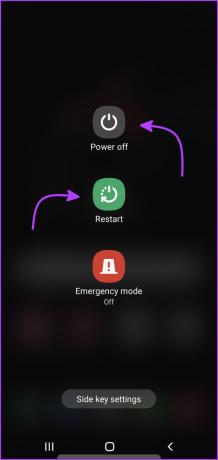
6. फिजिकल सिम को फिर से डालें
विचार यह है कि सिम कैश को साफ़ किया जाए और किसी भी बग या सेटिंग को मिटा दिया जाए जो आपको 5G तक पहुँचने से रोक रहा हो। बस, अपने डिवाइस से सिम निकाल लें, अपने फोन को रीस्टार्ट करें और डिवाइस को फिर से डालें।
टिप्पणी: किसी eSIM के लिए इस चरण को तब तक न आजमाएं, जब तक वाहक द्वारा निर्देशित न किया गया हो। यदि आप एक हटाते हैं ई सिम, आपको कैरियर से संपर्क करना होगा और एक नया कैरियर सेट अप करना होगा।
7. अपने फ़ोन की APN सेटिंग को रीसेट करें
एक्सेस प्वाइंट नेम (APN) सेलुलर डेटा कनेक्टिविटी के लिए परिभाषित नेटवर्क पथ है। तो, इस खंड में आपकी 5G कनेक्टिविटी समस्या किसी समस्या से उपजी हो सकती है। जबकि नीचे चरण हैं, आप अपने नेटवर्क प्रदाता द्वारा प्रदान किए गए निर्देशों का पालन कर सकते हैं (इसे Google करें!)
आईफोन पर
स्टेप 1: सेटिंग्स → सेल्युलर/मोबाइल डेटा पर जाएं।
चरण दो: यहां सेल्युलर/मोबाइल डेटा नेटवर्क चुनें।
चरण 3: सेटिंग्स रीसेट करें टैप करें और फिर दोबारा रीसेट करें।
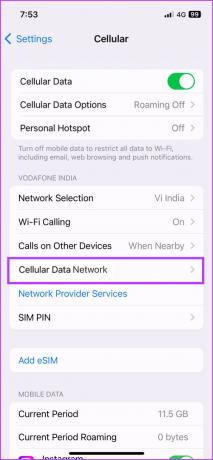
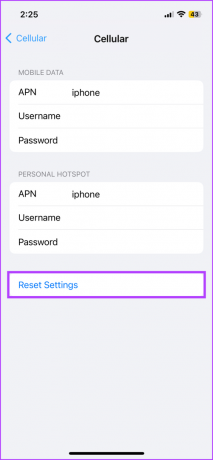
Android उपकरणों पर
स्टेप 1: सेटिंग्स लॉन्च करें और कनेक्शन्स पर जाएं।
चरण दो: मोबाइल नेटवर्क्स पर टैप करें और एक्सेस प्वाइंट नेम्स चुनें। यहां, मेनू बटन (तीन-डॉट आइकन) पर टैप करें
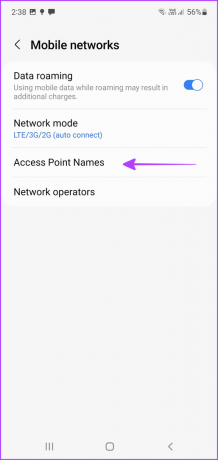

चरण 3: डिफ़ॉल्ट पर रीसेट करें चुनें।
चरण 4: कार्रवाई की पुष्टि करने के लिए फिर से रीसेट करें टैप करें।


8. नेटवर्क सेटिंग्स को रीसेट करें
यह बड़ी तोपों को बाहर लाने का समय है। जब कुछ और काम नहीं कर रहा हो, तो डिफ़ॉल्ट सेटिंग्स पर वापस लौटने की योजना हो सकती है। हालाँकि, जब आप ऐसा करते हैं, तो आपके ब्लूटूथ डिवाइस और वाई-फाई पासवर्ड से लेकर वीपीएन कॉन्फ़िगरेशन तक सब कुछ मिटा दिया जाएगा। अत: सावधानी से आगे बढ़ें।
आईफोन पर
स्टेप 1: सेटिंग में जाएं और फिर जनरल पर जाएं।
चरण दो: 'ट्रांसफर या आईफोन रीसेट करें' तक नीचे स्क्रॉल करें।
चरण 3: रीसेट चुनें।


चरण 4: अब, नेटवर्क सेटिंग रीसेट करें चुनें (संकेत मिलने पर पासकोड दर्ज करें)।
चरण 5: कार्रवाई की पुष्टि करने के लिए फिर से नेटवर्क सेटिंग्स को टैप करें।


Android उपकरणों पर
स्टेप 1: सेटिंग ऐप में सामान्य प्रबंधन या सिस्टम तक नीचे स्क्रॉल करें।
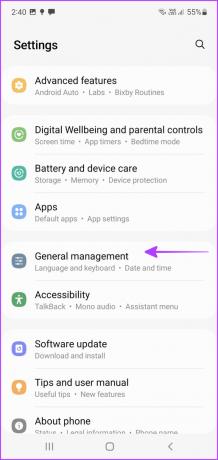
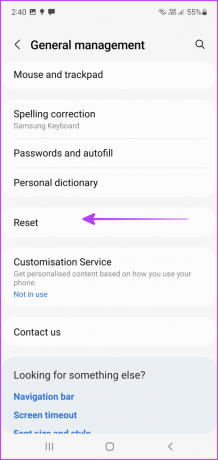
चरण दो: रीसेट या रीसेट विकल्प टैप करें।
चरण 3: यहां, नेटवर्क सेटिंग रीसेट करें या वाई-फ़ाई, मोबाइल और ब्लूटूथ रीसेट करें चुनें.
चरण 4: सेटिंग रीसेट करें फिर से टैप करें।

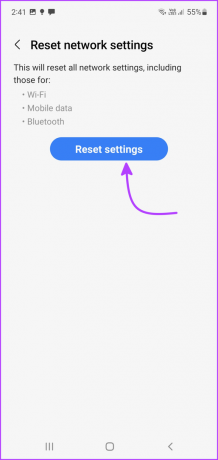
9. अपने कैरियर समर्थन से संपर्क करें
यदि उपरोक्त सभी सुधारों को आज़माने के बाद भी आपके iPhone या Android पर 5G काम नहीं कर रहा है, तो अंतिम उपाय आपके वाहक को कॉल करना है। समस्या को समझने और हल करने के लिए उनकी सहायता टीम से संपर्क करें।
विशेष रूप से, वे आपको उपरोक्त के समान कदम सुझा सकते हैं, इसलिए उन्हें बताएं कि आपने पहले से क्या उपाय किए हैं।
स्मार्टफ़ोन पर 5G नेटवर्क पर अक्सर पूछे जाने वाले प्रश्न
जबकि आपका फ़ोन 5G संगतता के साथ अंतर्निहित है, इसे अनलॉक करने के लिए OS अपडेट की आवश्यकता हो सकती है। तो अपडेट करें! एक अन्य मुद्दा आपका वाहक हो सकता है, उनके साथ भी जांच करें और जो भी सेटिंग और डेटा प्लान आवश्यक हैं उन्हें सक्षम करें।
सबसे पहले, जांचें कि क्षेत्र में 5G कनेक्शन है या नहीं। फिर, सुनिश्चित करें कि आपका डेटा प्लान डेटा रोमिंग का समर्थन करता है। अंत में, सत्यापित करें कि डेटा रोमिंग चालू है।
आईफोन के लिए: सेटिंग → सेल्युलर → सेल्युलर डेटा विकल्प → डेटा रोमिंग पर टॉगल करें।
एंड्रॉइड फोन के लिए: सेटिंग → कनेक्शन → मोबाइल नेटवर्क → डेटा रोमिंग पर टॉगल करें।
आमतौर पर, आपके फ़ोन का स्टेटस बार यह बताएगा कि कौन सा नेटवर्क प्रकार सक्रिय है। कनेक्शन प्रकार के आधार पर आप 5G, 5G E, 5G+, 5G UW, या 5G UC देख सकते हैं।
चीयर्स टू 5G
हम आशा करते हैं कि इन समस्या निवारण चरणों का पालन करने के बाद, आप 5G नेटवर्क और गति का अधिकतम लाभ उठाने में सक्षम होंगे। क्या आप 4G और 5G के उपयोग के बीच कोई स्पष्ट अंतर पा रहे हैं? दोनों में से कौन बेहतर बैटरी लाइफ प्रदान करता है? नीचे टिप्पणी अनुभाग में अपना अनुभव साझा करें।